
EC機(jī)器人與歐姆龍EthernetIP
1. 簡介
本篇文章使用EC機(jī)器人與歐姆龍PLC實現(xiàn)EthernetIP通訊 plc 型號:NX1P2-9024D
eds文件請聯(lián)系Elite官方技術(shù)支持或通過鏈接:下載中心_機(jī)器人技術(shù)-艾利特機(jī)器人
2. 操作流程
1.1 軟件需求以及配套文件
所需軟件下圖,Sysmac Studio 可自行百度下載,Network 為 sysmac 的配套軟件無需單獨(dú)安 裝,注意:軟件版本最好大于等于plc 版本
Network位置找到C盤下歐姆龍安裝目錄軟件所在位置:Omron\SysmacStudio\StartMenu\Sysmac Studio\Network Configurator for EtherNetIP
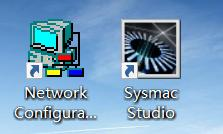

1.2 硬件連接
PLC連接 24V 以及 0V,將網(wǎng)線插入 EtherNet/IP 口,另一端連接至機(jī)器人控制柜網(wǎng)口或交換機(jī)

plc電源接線

機(jī)器人控制柜網(wǎng)口
1.3 Sysmac Studio通訊設(shè)置
1、下載后安裝既可,打開軟件新建工程
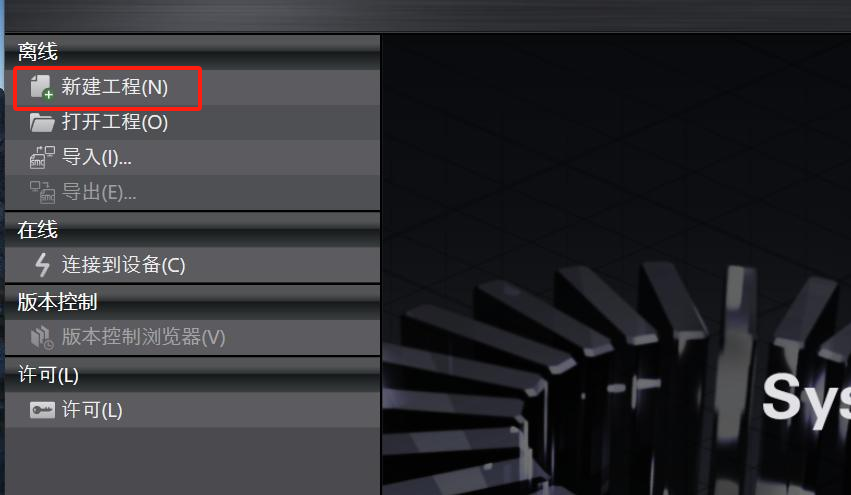
2、選擇對應(yīng)的plc版本,以及對應(yīng)的設(shè)備型號,點擊創(chuàng)建

3、創(chuàng)建成功后進(jìn)入下圖
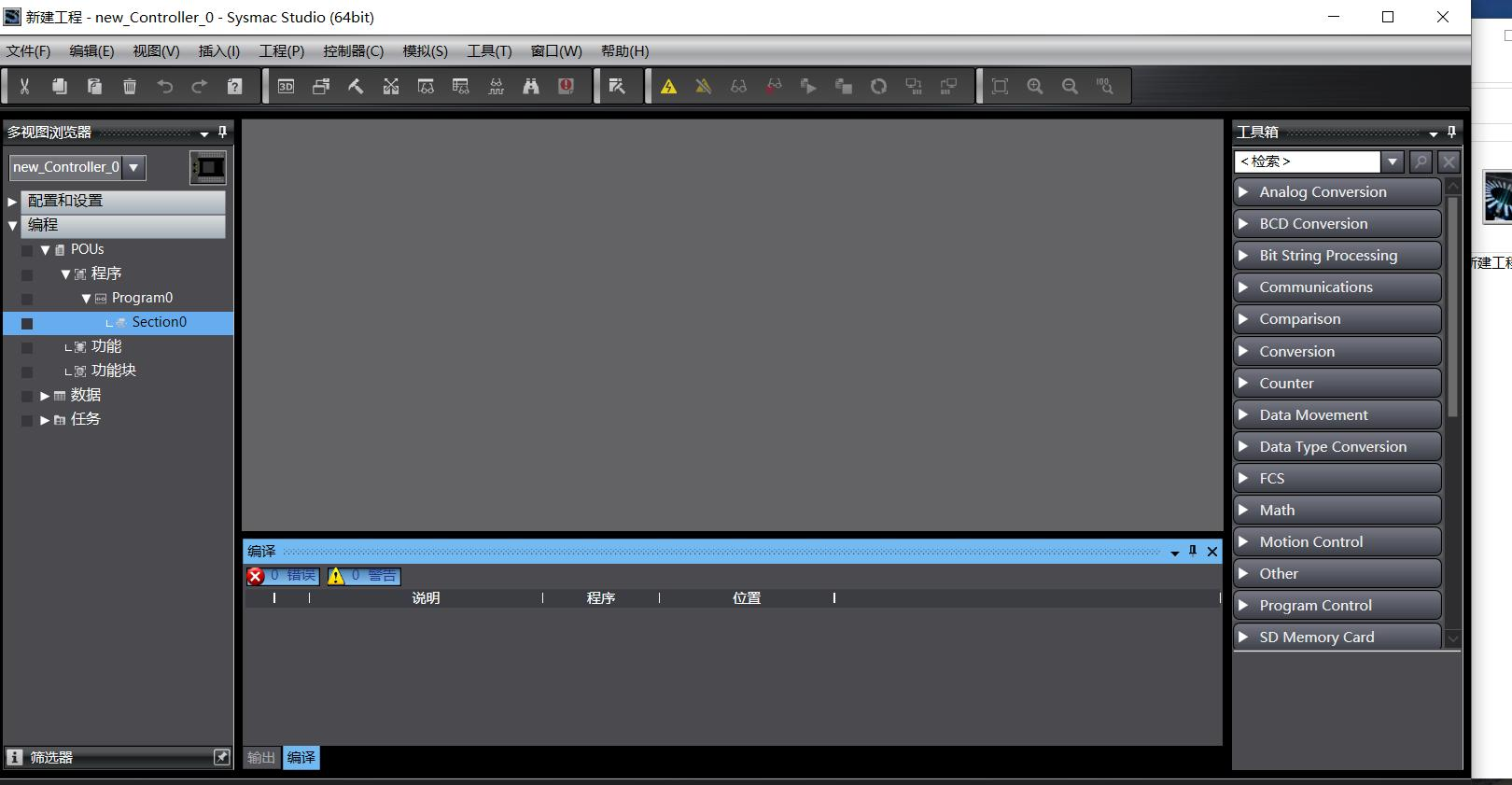
4、找到控制器,點擊通訊設(shè)置
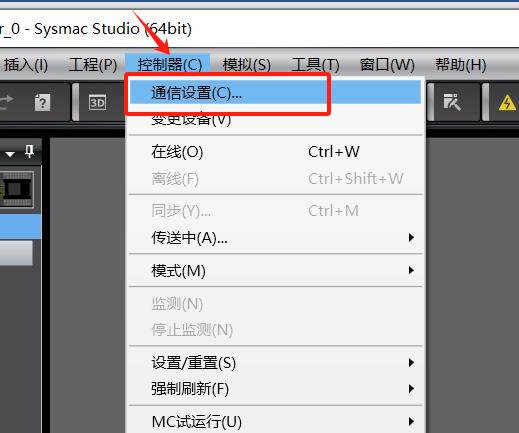
5、選擇Ethernet-Hub連接,并設(shè)置遠(yuǎn)程IP地址,設(shè)置完成后并保證pc與plc在同一網(wǎng)段,點擊Ethernet通訊測試,看看是否連接成功。(歐姆龍plc初始ip192.168.250.1)
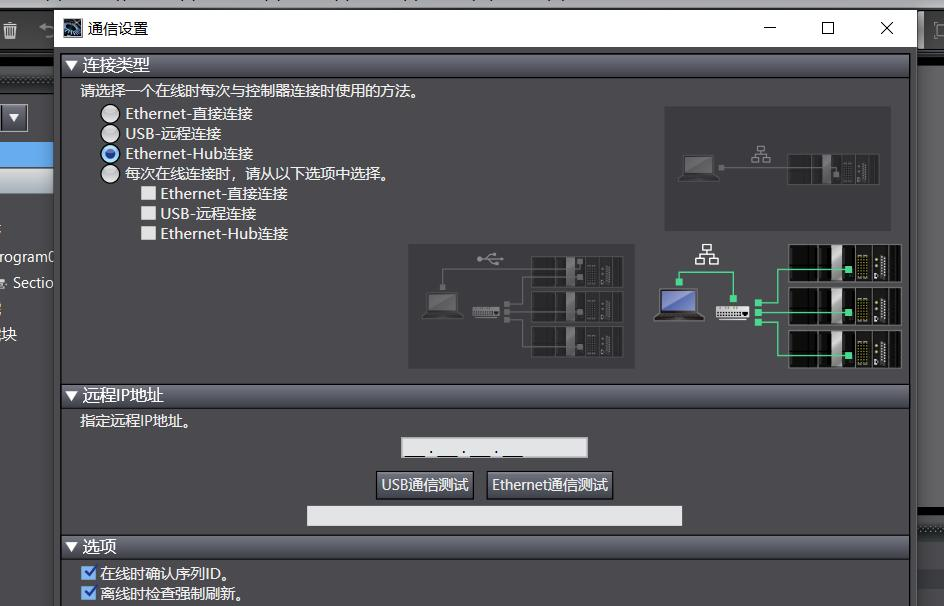
1.4 變量建立
1、艾利特機(jī)器人EIP通訊支持10個適配器插槽,對應(yīng)不同功能,具體請查看艾利特機(jī)器人EC系列通訊手冊中第4章Ethernet/IP接口與協(xié)議。
下面以插槽9和10為例,介紹一下全局變量,這兩個插槽主要用來傳輸虛擬輸入輸出。
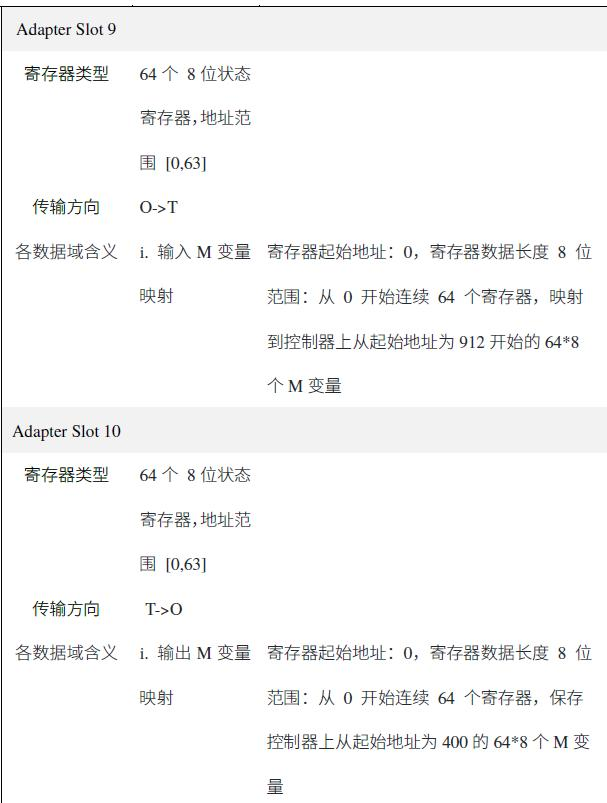
2、 首先打開Network,這個軟件可以幫我們看到適配器插槽對應(yīng)變量的大小,以及目標(biāo)變量,右擊左邊欄Network Configurator圖標(biāo),選擇install,找到對應(yīng)的EDS文件
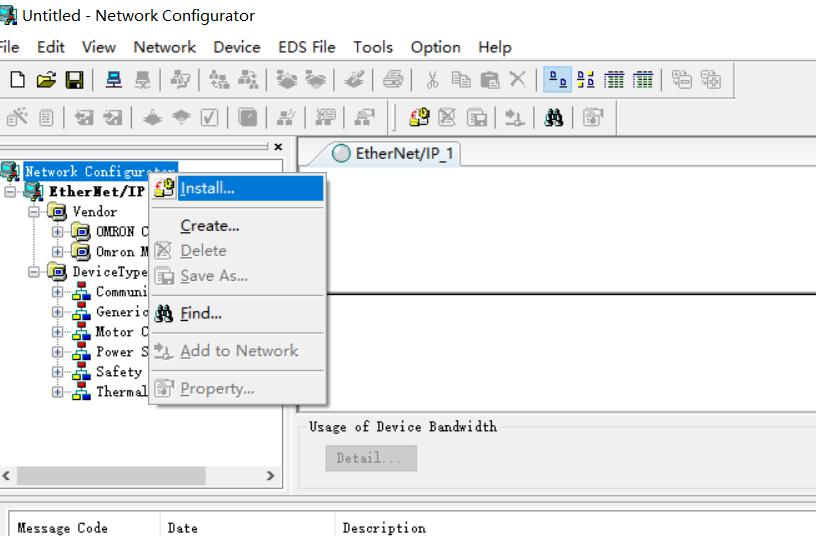
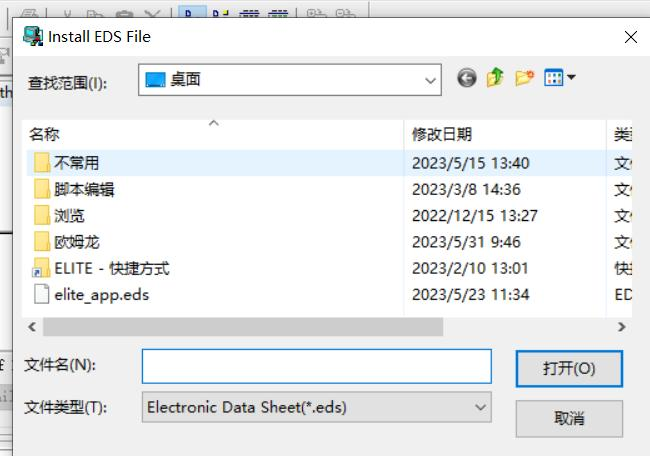
4、雙擊eds文件添加既可,出現(xiàn)提示欄點擊否,添加成功,左側(cè)欄 EliteIntelligence

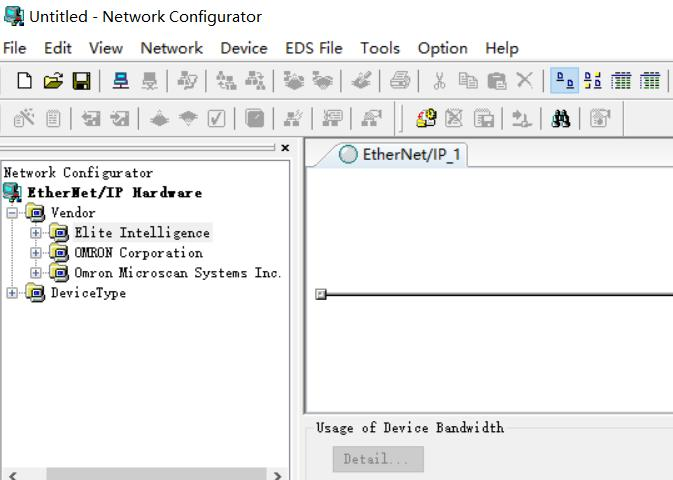
5、 在文件夾OMRON中的Communications Adapter找到對應(yīng)的plc型號的文件,雙擊文件既可加入中間欄,在從Elite Intelligence中找到機(jī)器人eds描述文件,雙擊文件既可加入中間欄
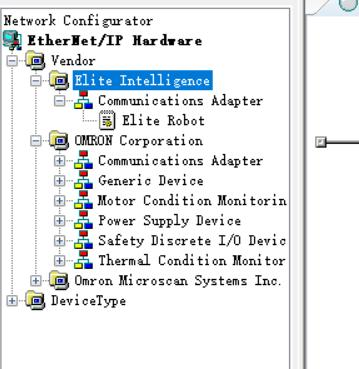
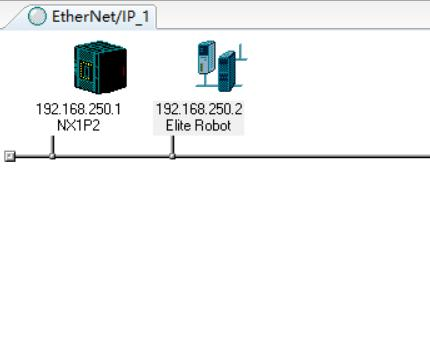
6、 添加完成后雙擊plc圖標(biāo),點擊向下箭頭,出現(xiàn)下方右圖后,點擊左下角NEW圖標(biāo)
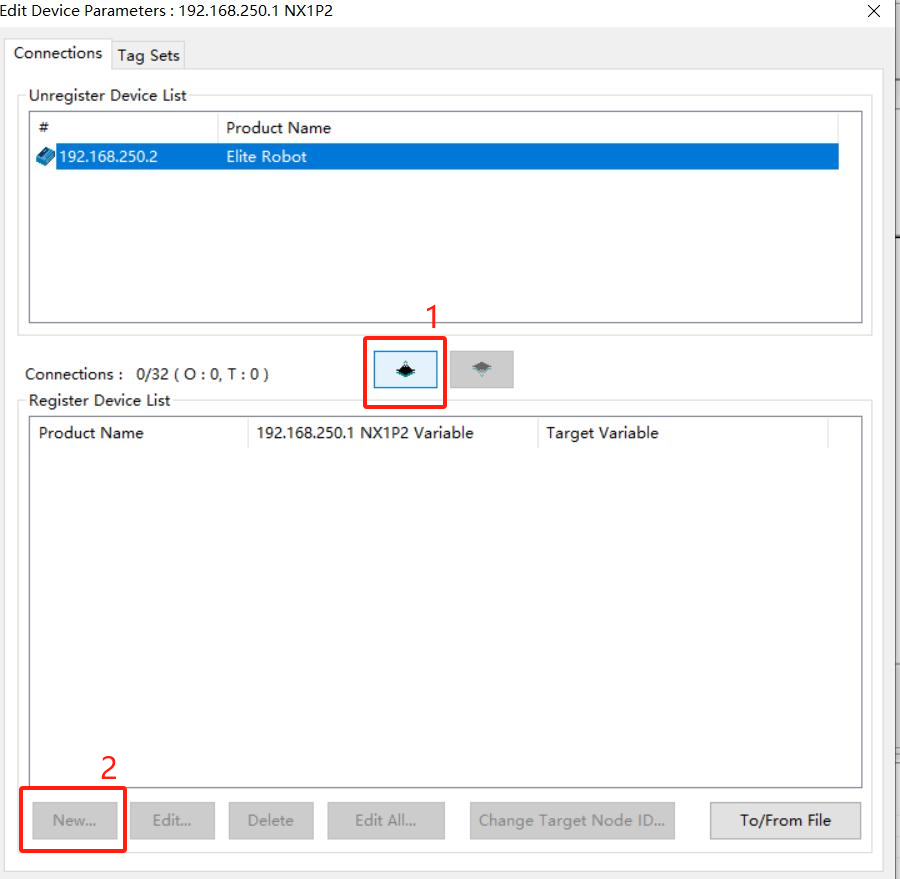
7、 出現(xiàn)下圖既可查看對應(yīng)插槽的目標(biāo)變量以及需要配置的字節(jié)大小,下圖中表示的就是插槽9,對應(yīng)plc輸出目標(biāo)變量140變量大小64byte,輸入目標(biāo)變量110變量大小4byte。
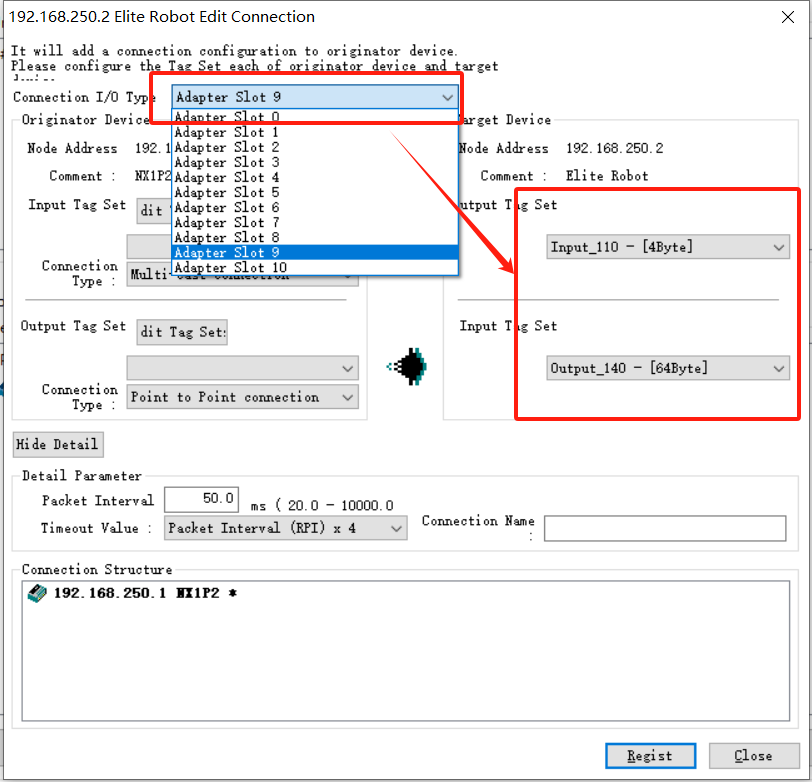
8、Sysmac與plc通訊設(shè)置完成后,點擊左側(cè)欄數(shù)據(jù),找到下面全局變量,雙擊打開
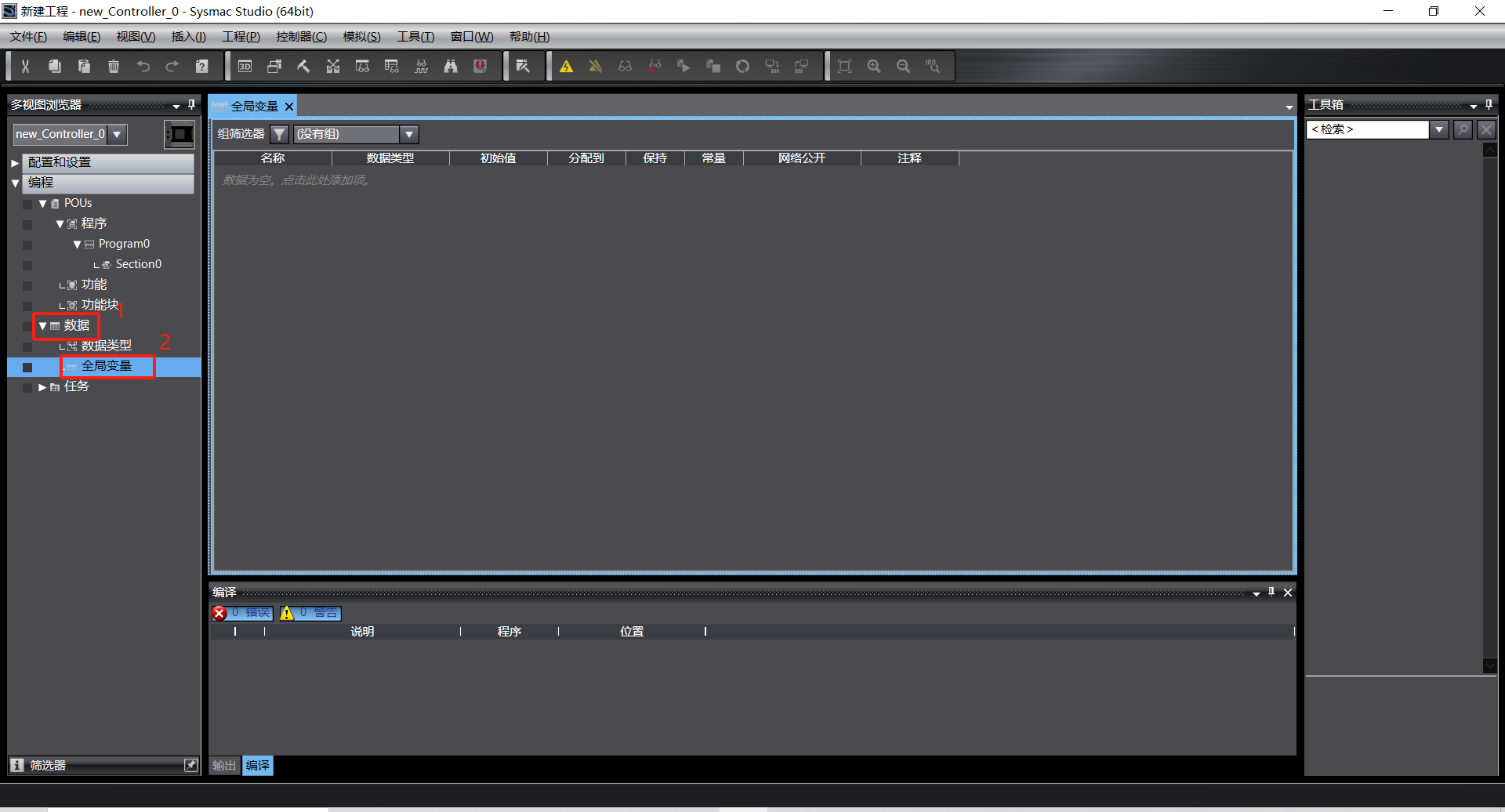
9、點擊空白處,新建全局變量創(chuàng)建插槽9,在數(shù)據(jù)類型中填入ARRAY[912..1423] OF BOOL,(其中括號內(nèi)為變量從多少位到多少位,具體可參考通訊手冊,bool代表數(shù)據(jù)類型,可以按照通訊手冊中來設(shè)置大小),網(wǎng)絡(luò)公開設(shè)置成輸出狀態(tài)
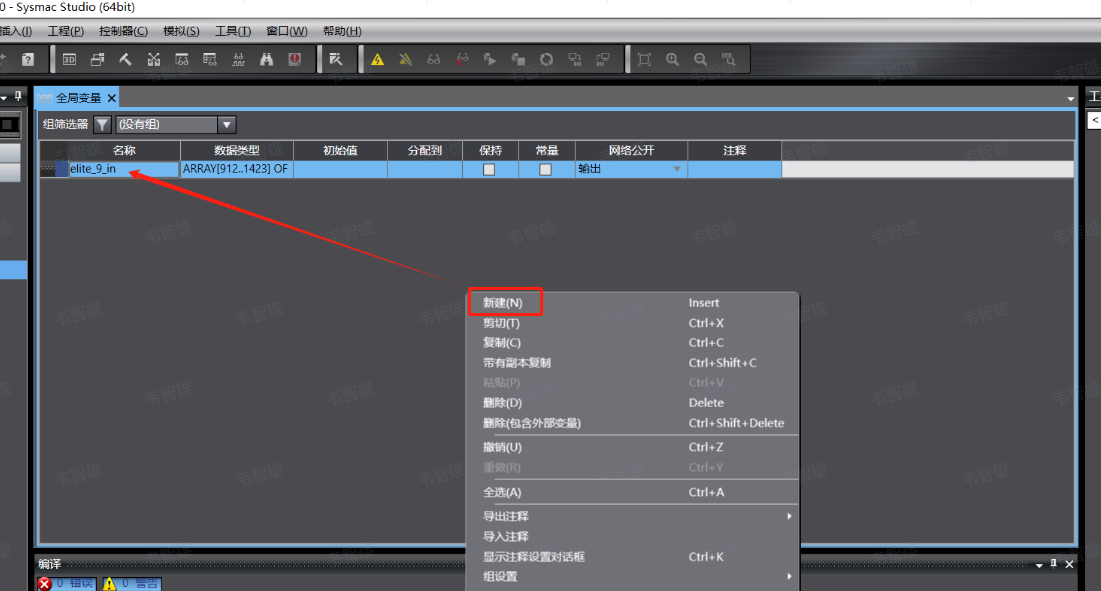
10、 由于每個插槽都有對應(yīng)輸入輸出,所以設(shè)置完輸出還需要輸入,點擊空白處,新建全局變 量,在數(shù)據(jù)類型中填入ARRAY[0..31] OF BOOL,網(wǎng)絡(luò)公開設(shè)置成輸入狀態(tài)
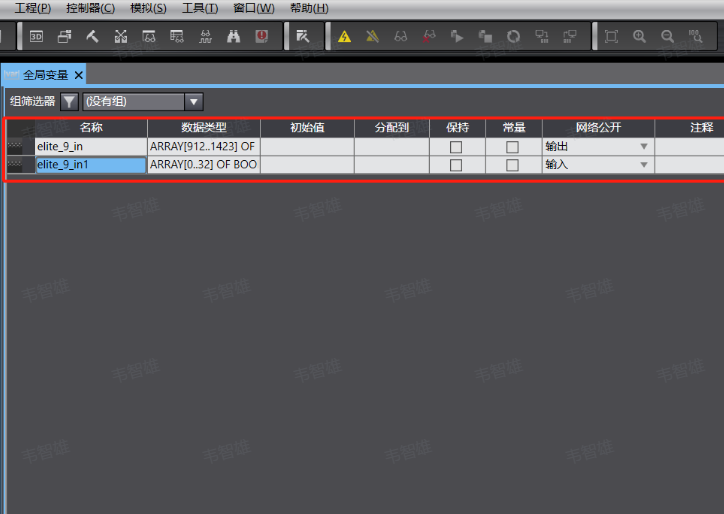
11、 續(xù)創(chuàng)建插槽 10,點擊空白處,新建全局變量在數(shù)據(jù)類型中填入 ARRAY[400..911] OF BOOL,網(wǎng)絡(luò)公開設(shè)置成輸入狀態(tài),再次創(chuàng)建所需輸出,點擊空白處,新建全局變量,在數(shù)據(jù) 類型中填入ARRAY[0..31] OF BOOL,網(wǎng)絡(luò)公開設(shè)置成輸出狀態(tài)
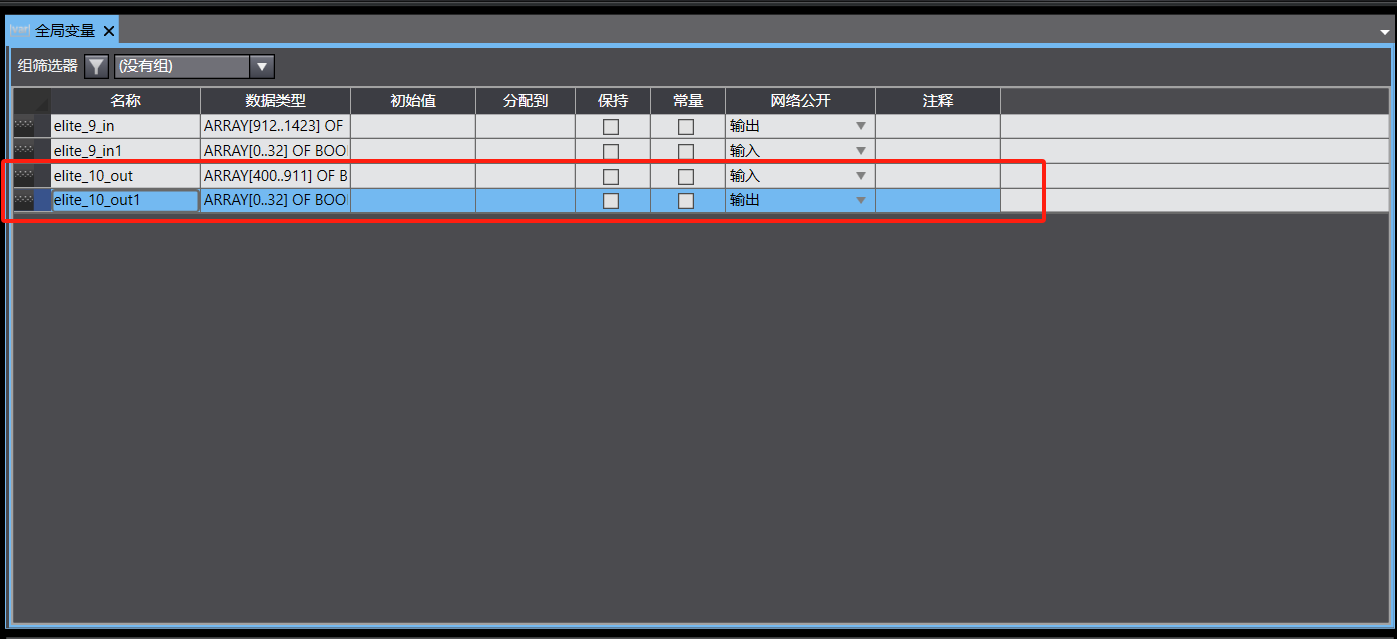
12、 全局變量設(shè)置完成后,點擊上方欄工具選項,找到 EtherNet/IP 連接設(shè)置點擊進(jìn)入
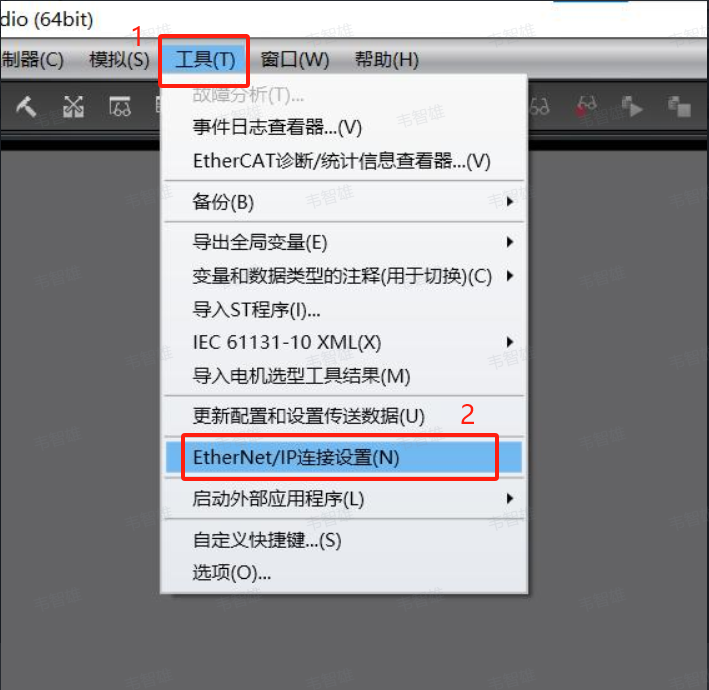
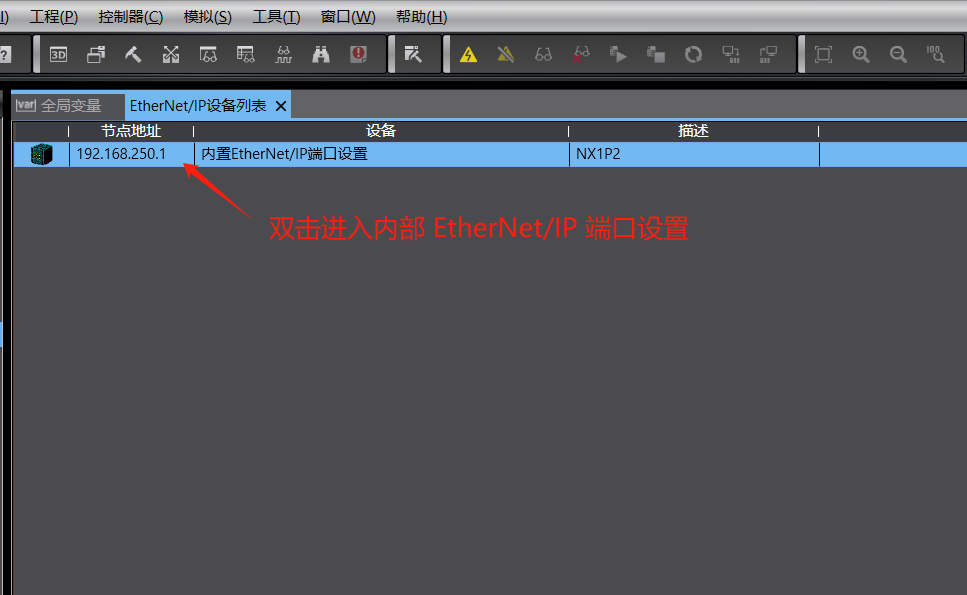
13、 進(jìn)入內(nèi)部 EtherNet/IP 端口設(shè)置,選擇標(biāo)簽組,點擊全部注冊
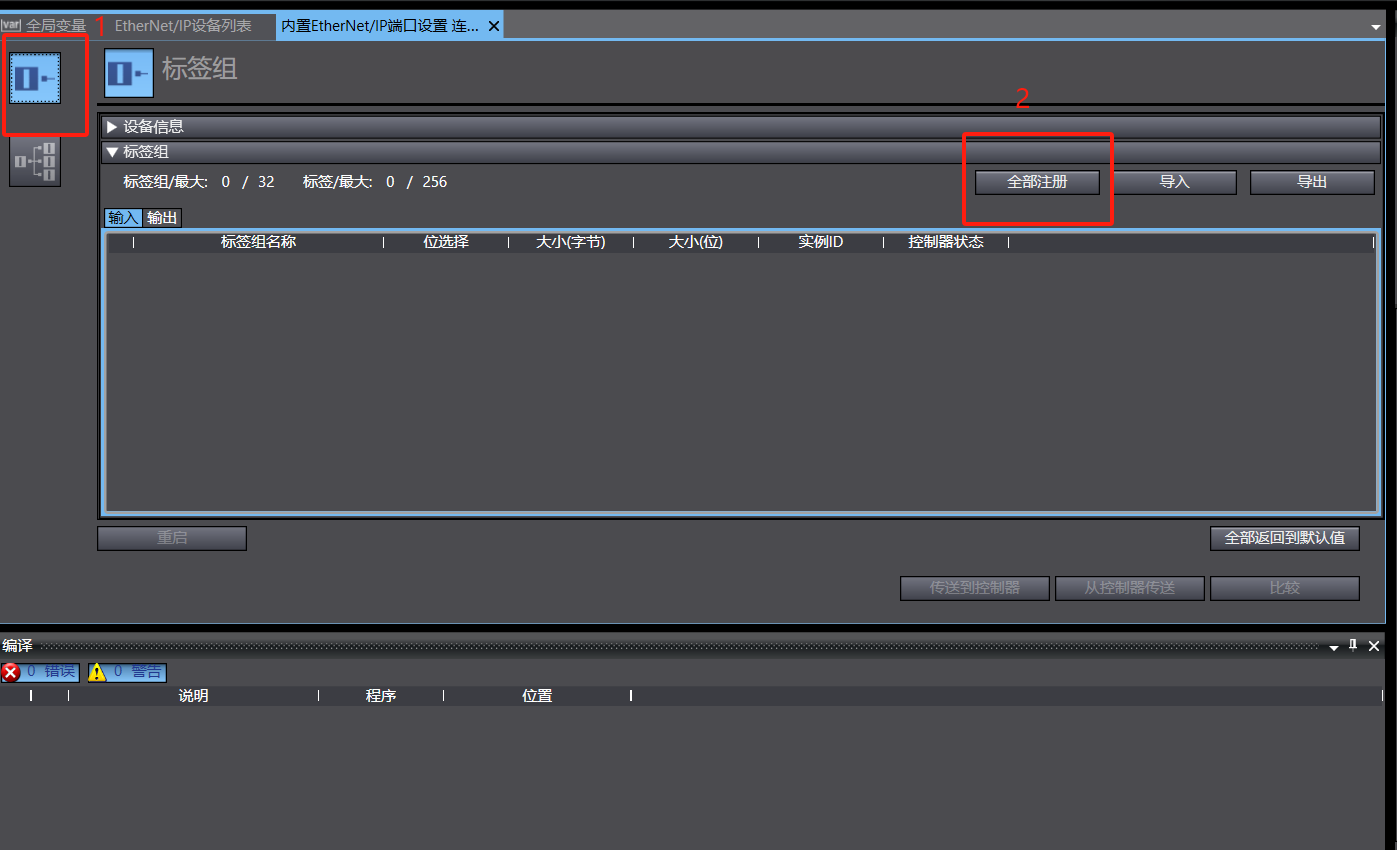
14、打開注冊設(shè)置頁面,注意查看大小是否符合插槽對應(yīng)變量大小如與其不對應(yīng)需在全局變量 重新設(shè)置,點擊右下角注冊按鈕
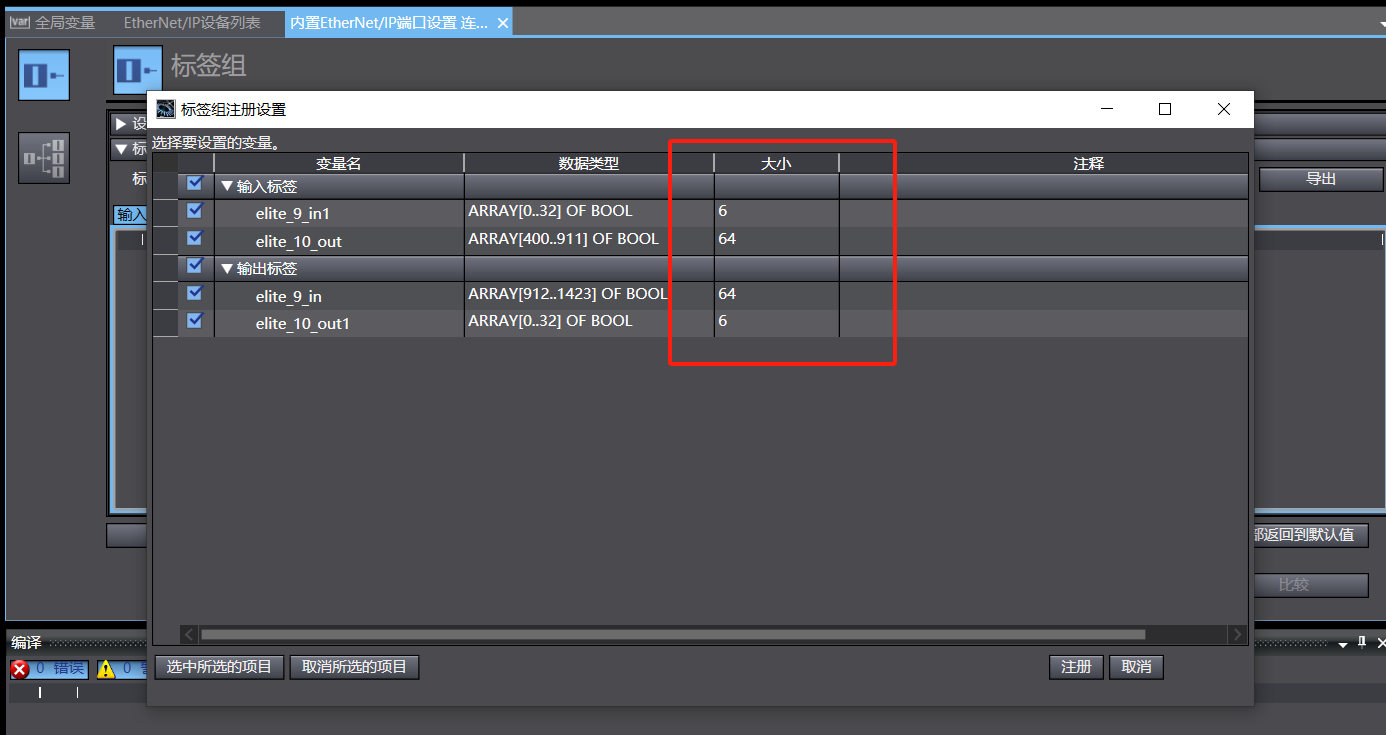
15、 注冊完成后點擊工具箱空白處,點擊顯示 EDS 庫,點擊左下角安裝,找到機(jī)器人 EDS 文 件安裝,成功后頁面出現(xiàn)Elite Intelligence
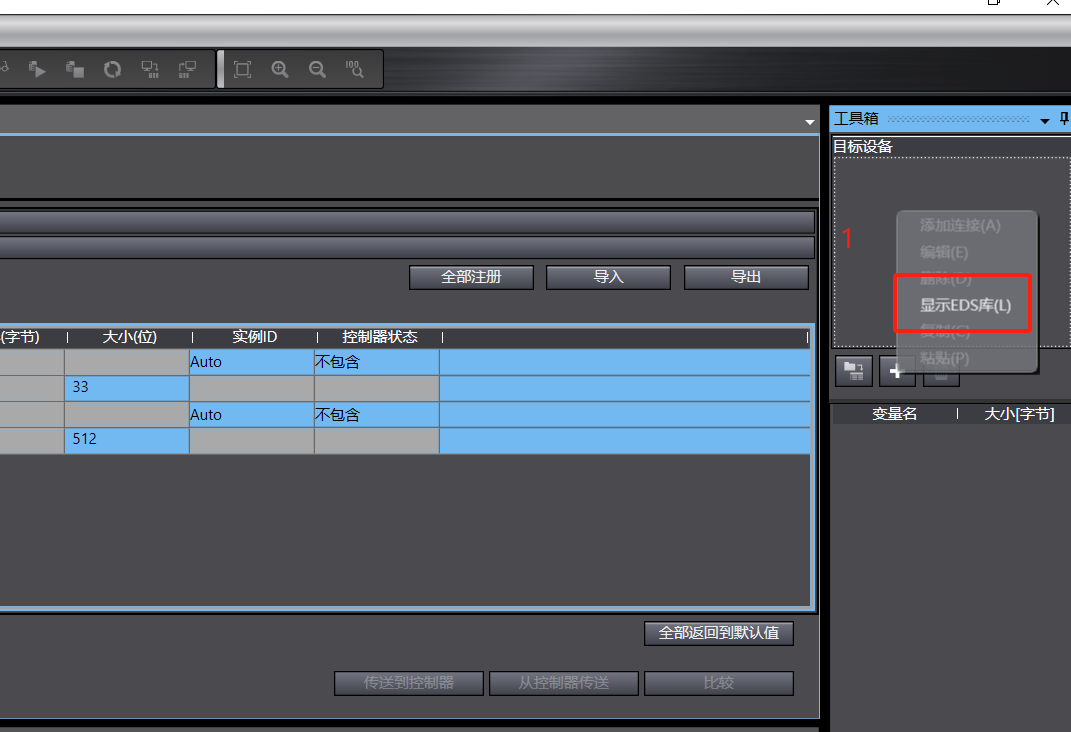
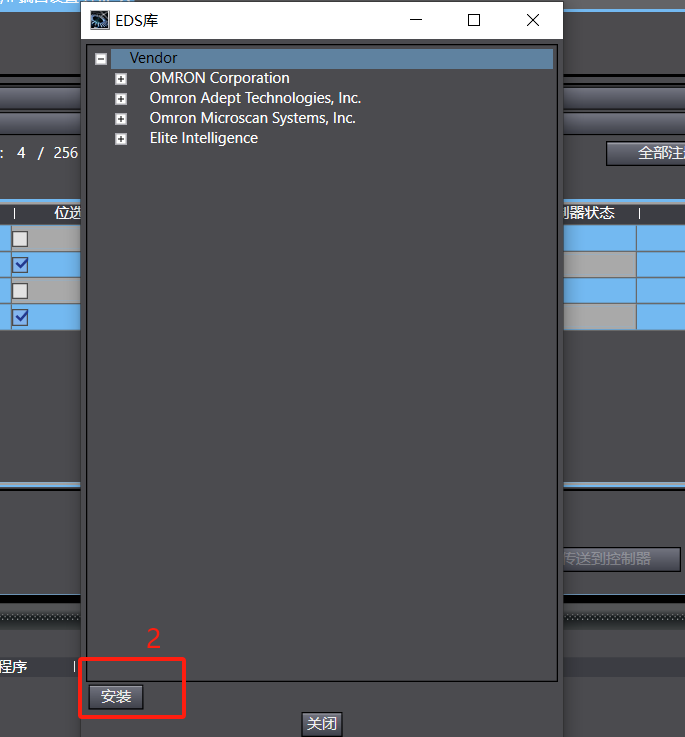
16、安裝完成后,點擊工具箱下方加號,添加連接節(jié)點,節(jié)點地址:機(jī)器人 ip,型號名稱:設(shè) 備名稱,修訂版:版本,設(shè)置完成后點擊添加
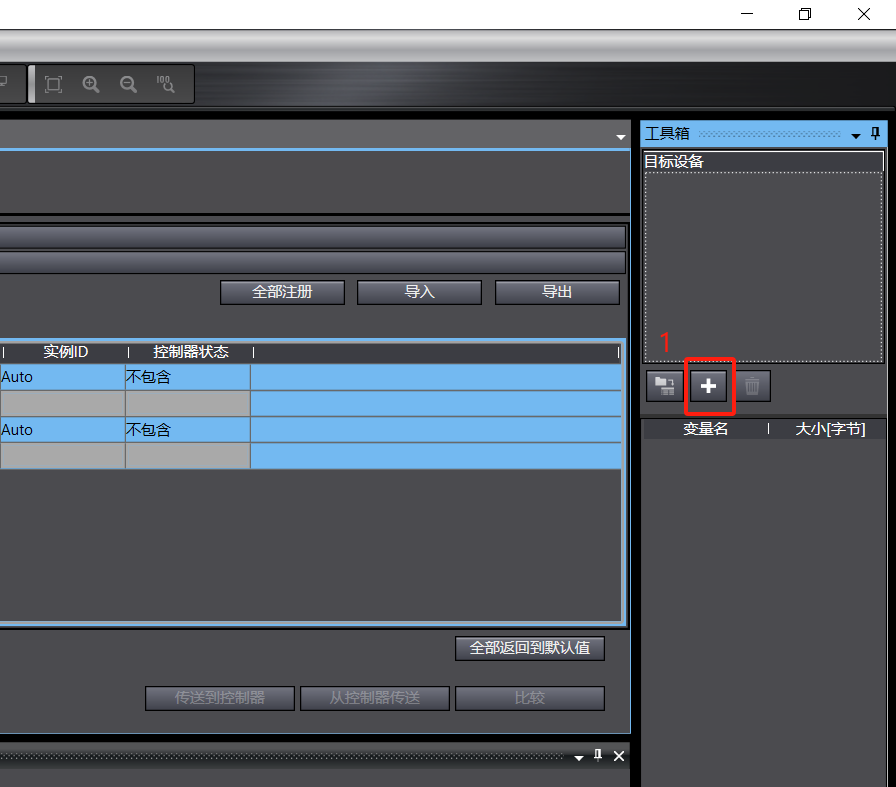
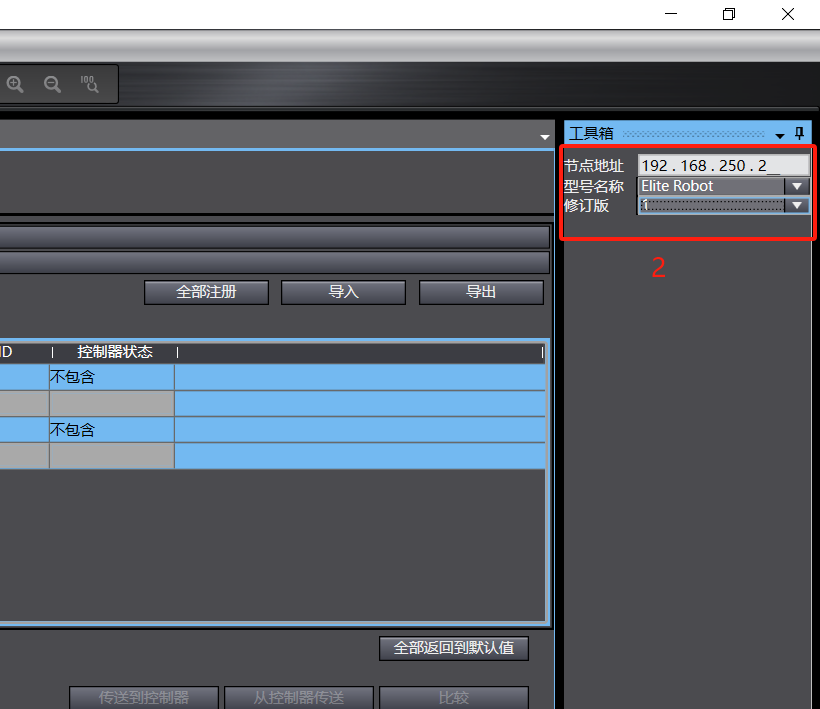
17、設(shè)置連接,點擊左側(cè)連接圖標(biāo),并點擊左下角加號
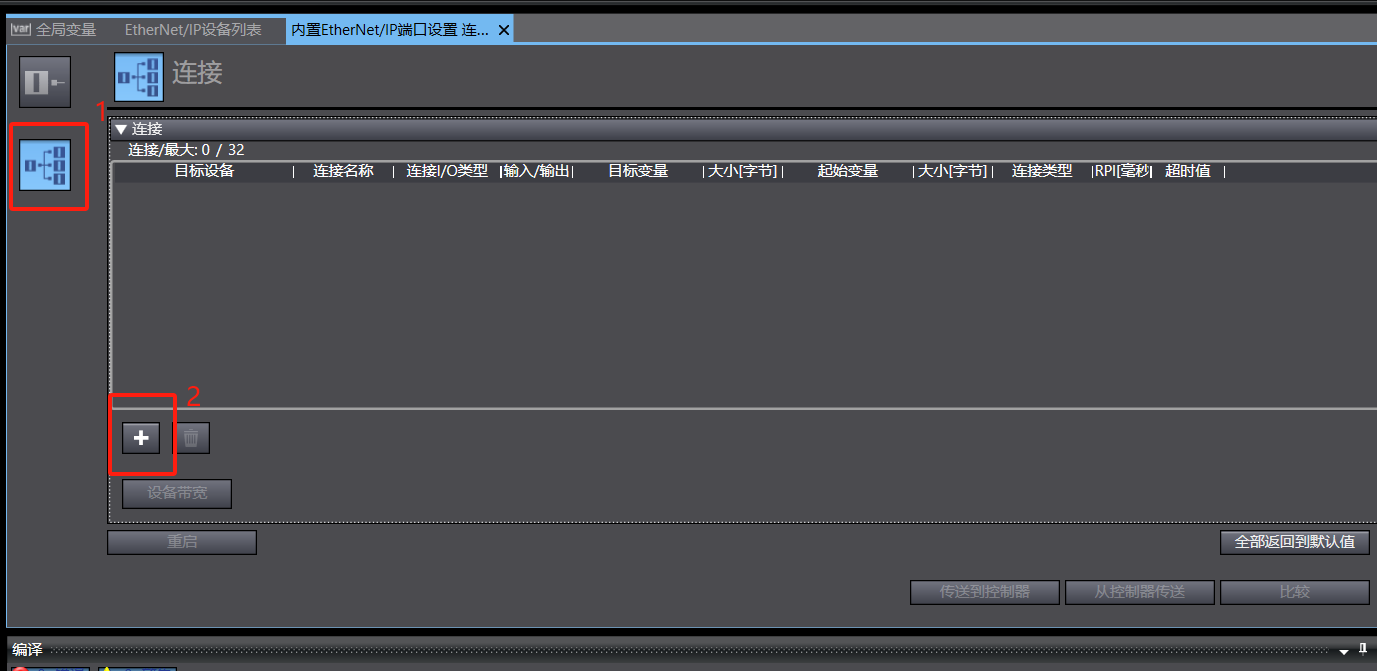
18、 選擇目標(biāo)設(shè)備,設(shè)置起始變量,目標(biāo)變量,需根據(jù)插槽配置
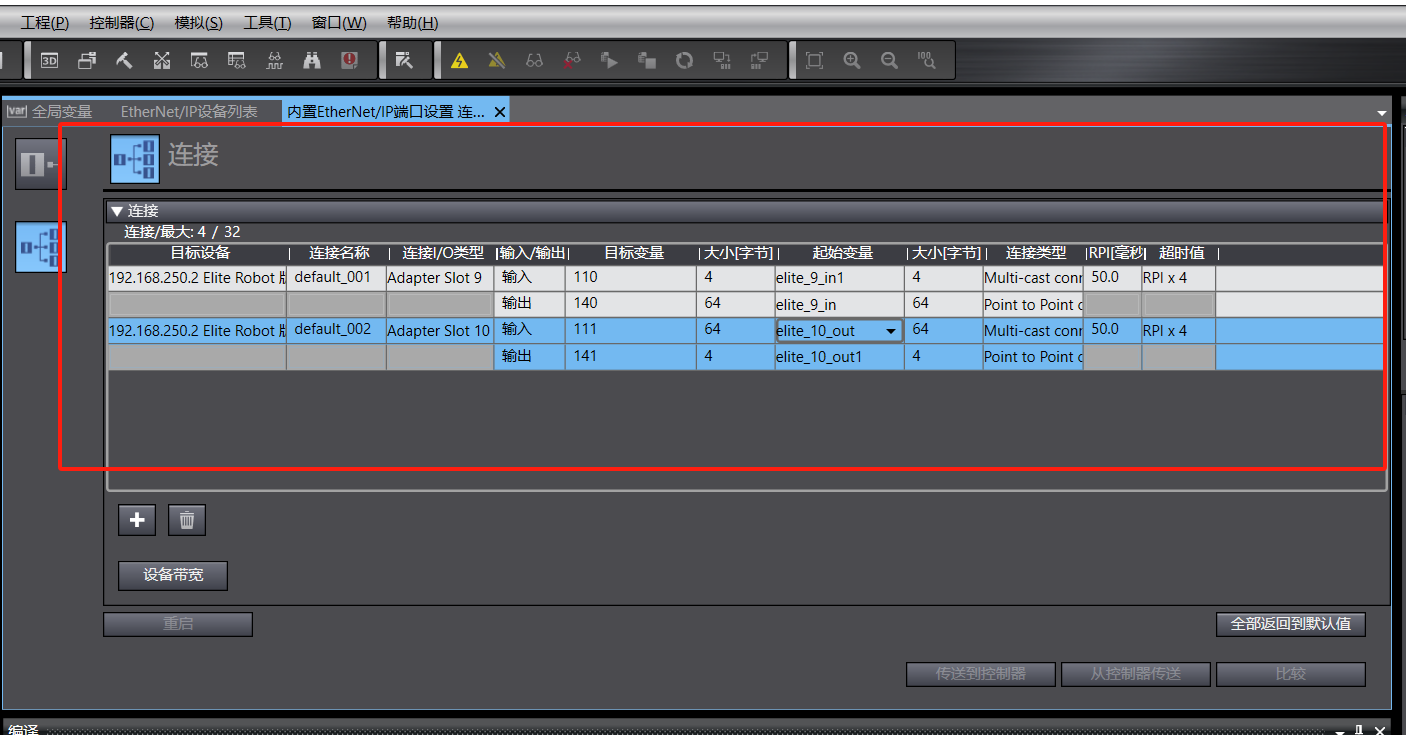
19、 設(shè)置完成后既可進(jìn)行下載,點擊圖片中標(biāo)識,將設(shè)備轉(zhuǎn)至在線后點擊傳輸?shù)娇刂破鳎霈F(xiàn)彈窗點擊是,選擇在運(yùn)行模式下執(zhí)行傳送到控制器操作
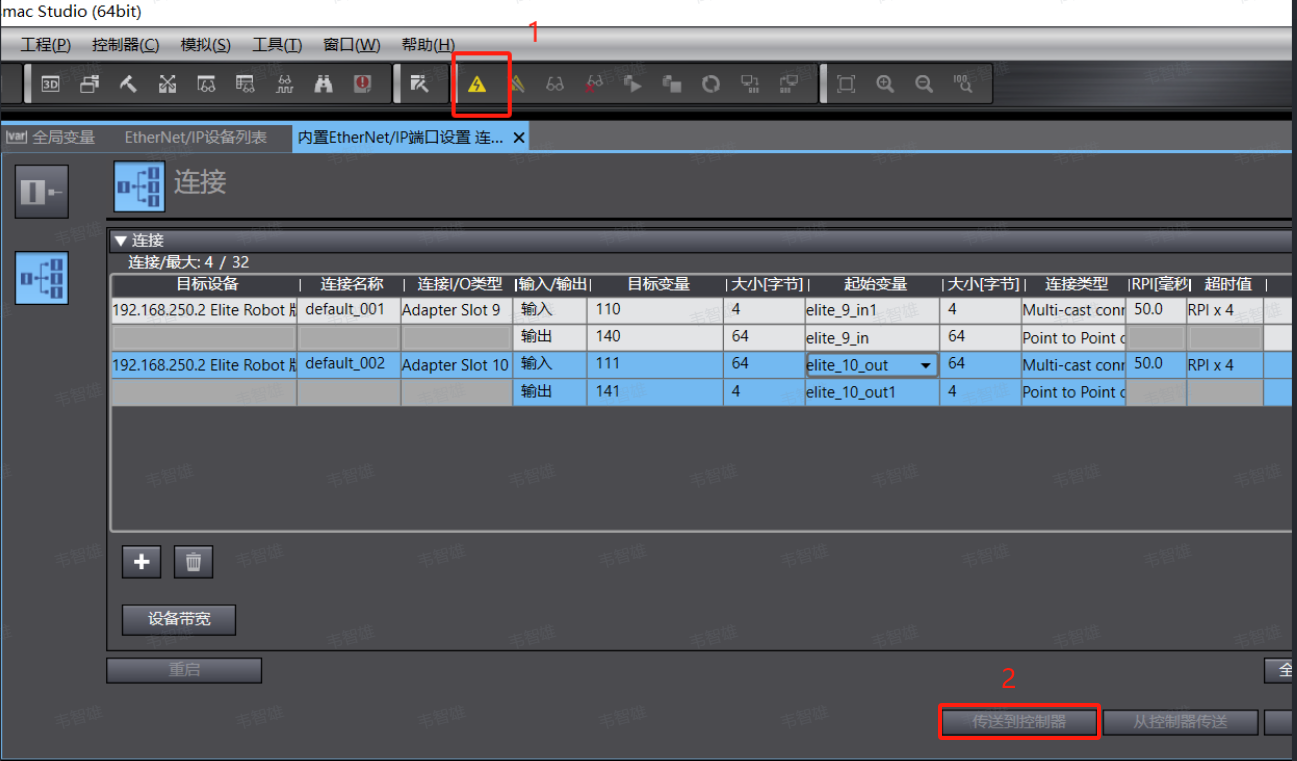

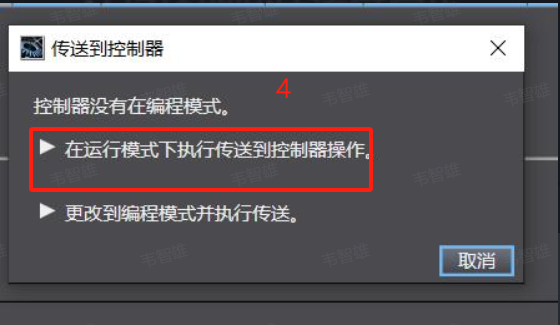
20、 將配置一并傳輸至控制器,點擊圖片中按鈕,點擊執(zhí)行既可,完成后重啟機(jī)器人
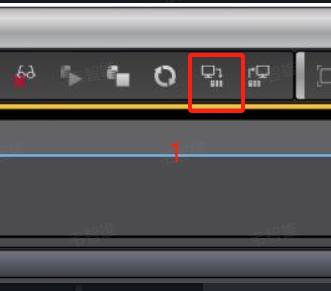
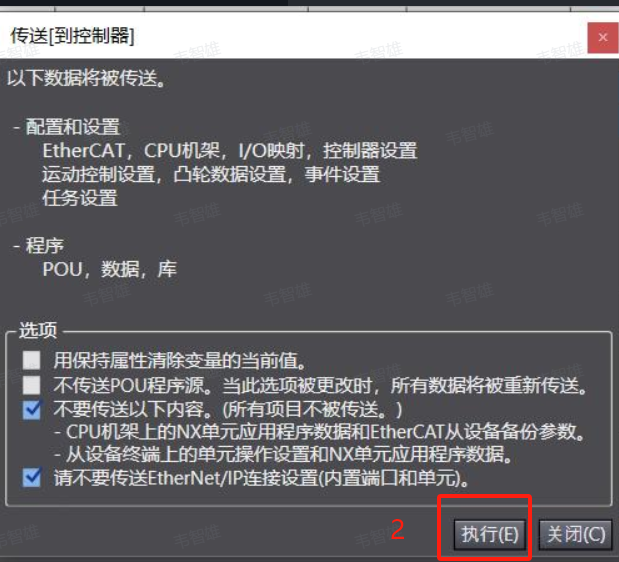
21、 連接成功,LINK/ACT持續(xù)閃爍
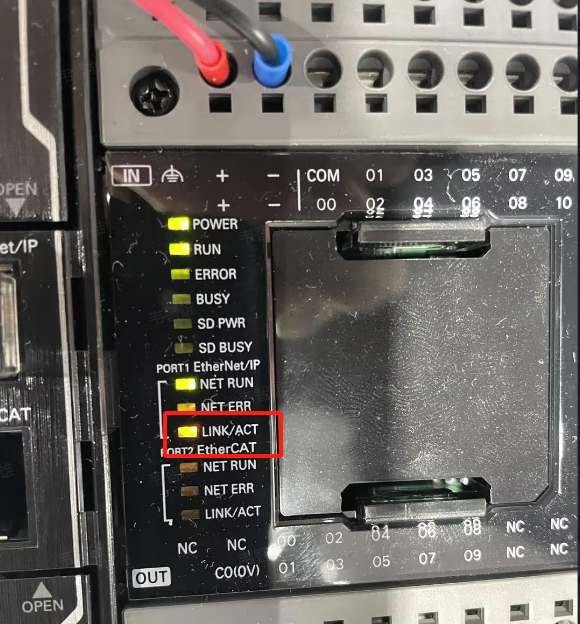
22、 點擊視圖找到監(jiān)控窗口,輸入變量名稱既可對變量進(jìn)行監(jiān)控(插槽 10)
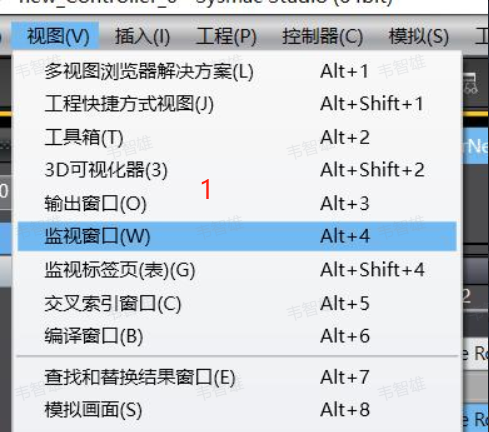
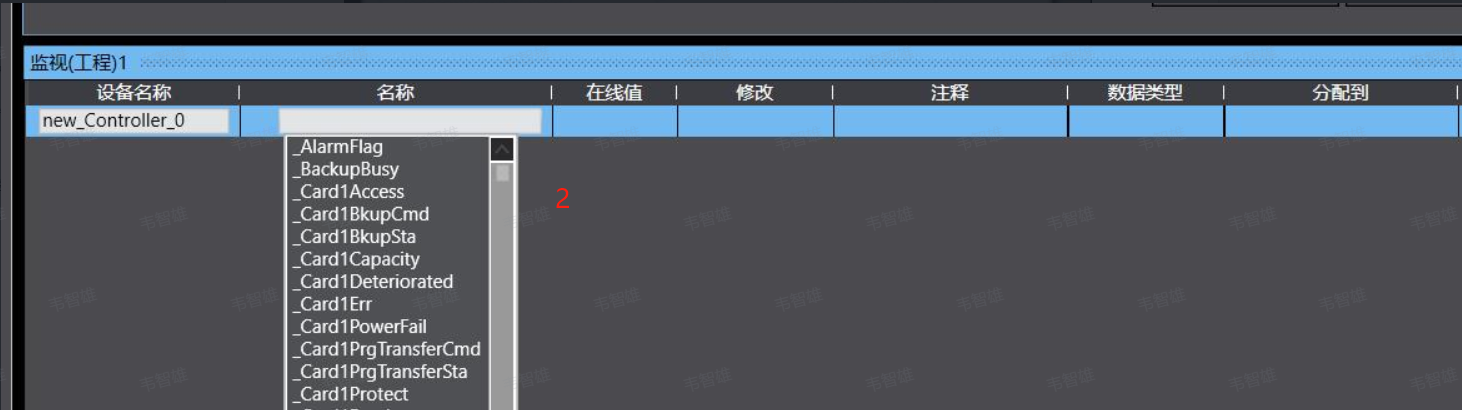



23、 PLC寫入機(jī)器人M寄存器(插槽 9)

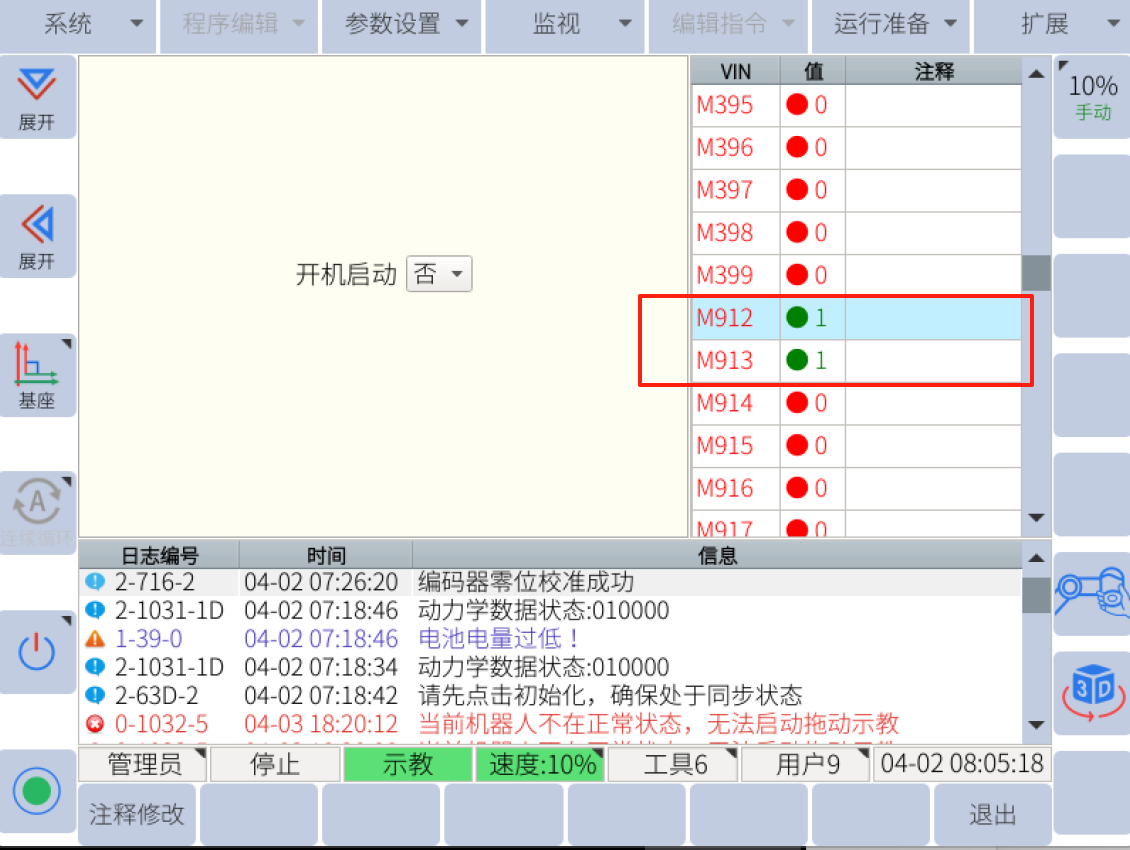
24. plc監(jiān)控機(jī)器人當(dāng)前位置數(shù)據(jù)(插槽 4)
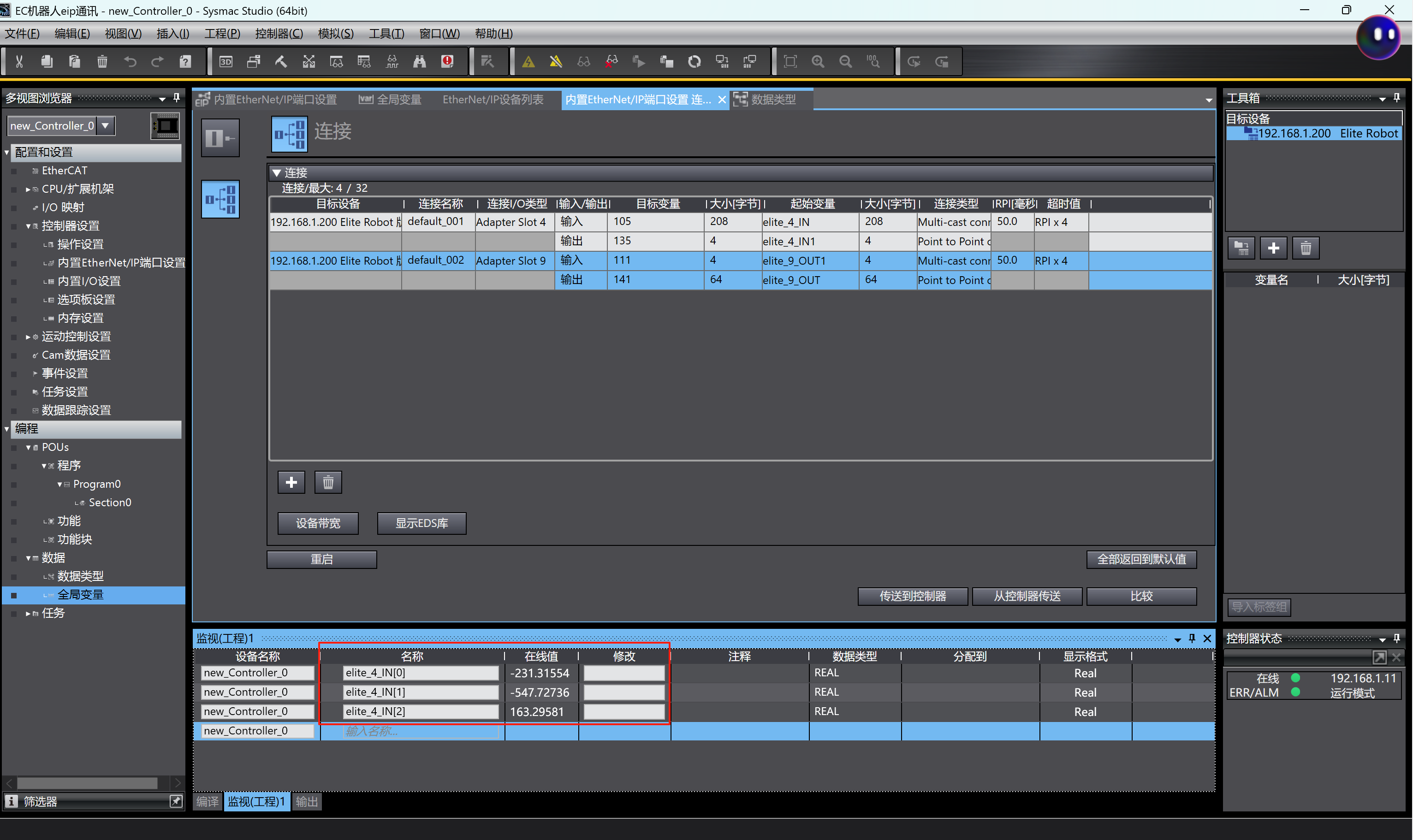
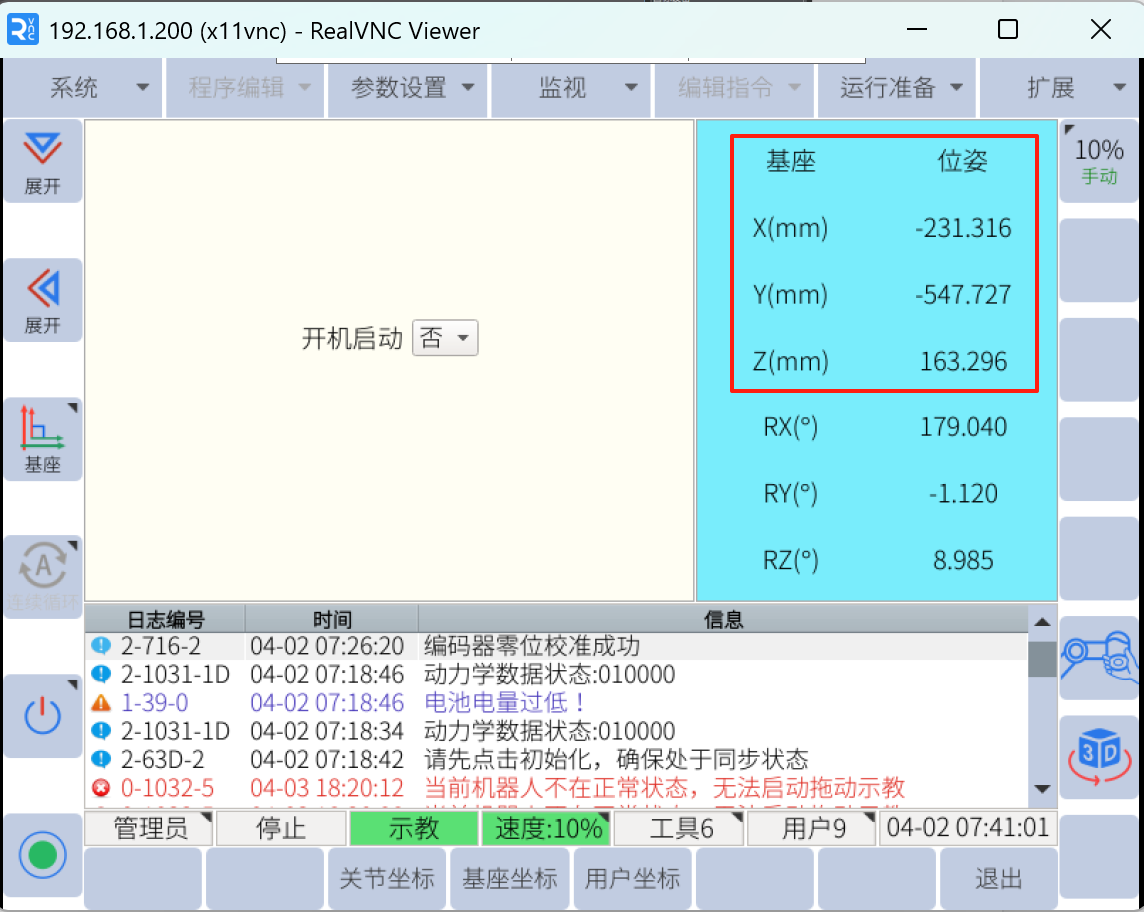
3. 常見問題解答
1、 PLC的配置也要一并傳輸至控制器
2、 讀取地址對應(yīng)不上時需要檢查變量起始地址是否3、 與數(shù)據(jù)表格分配地址一致
3、 機(jī)器人寄存器的詳細(xì)說明可以查看EC_通信協(xié)議手冊下載中心_機(jī)器人技術(shù)-艾利特機(jī)器人


























